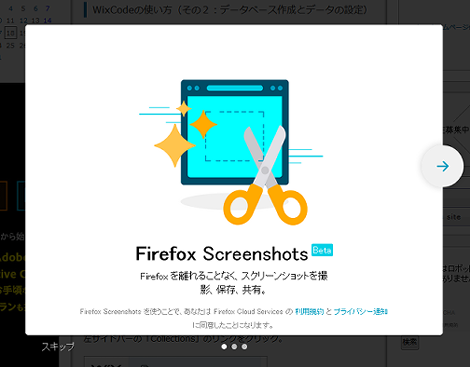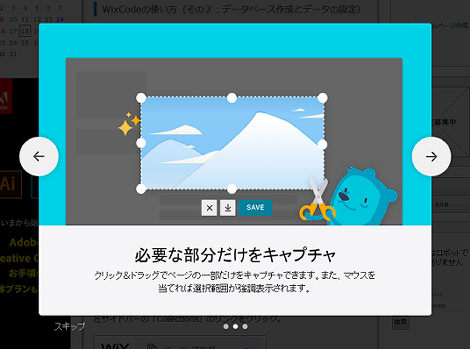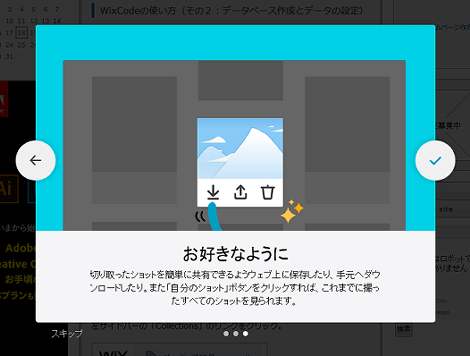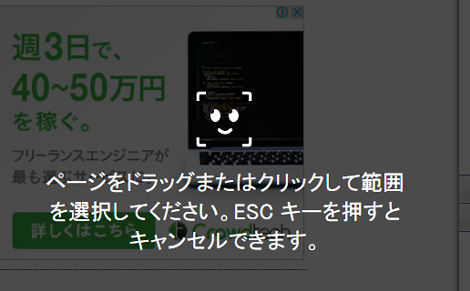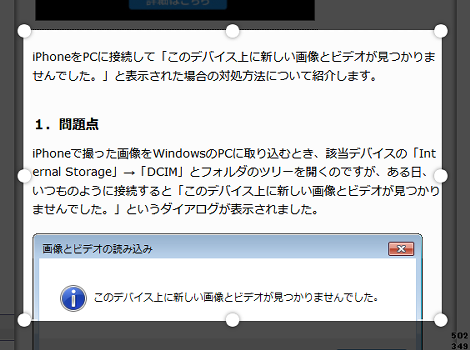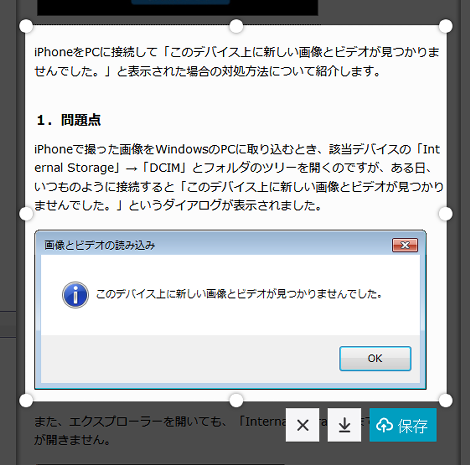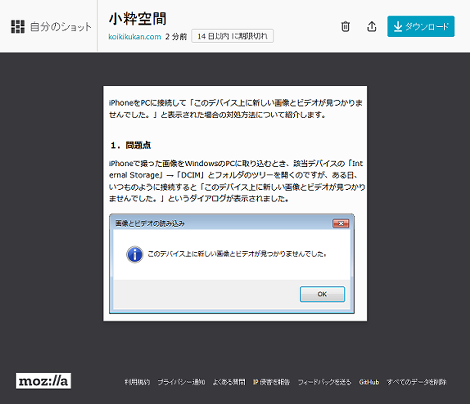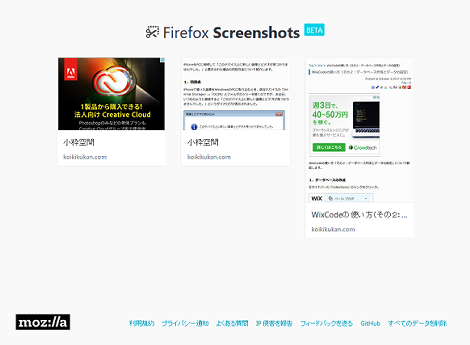Firefoxのスクリーンショットで新機能追加
すでにご存じの方も多いと思いますが、Firefoxのスクリーンショットで新機能が追加されてましたので紹介します。
いつものようにコンテキストメニューの「要素を調査」で開発者用ウィンドウからスクリーンショットを取得しようとしたところ、「スクリーンショットを撮る」というメニューが表示されるようになっていました。
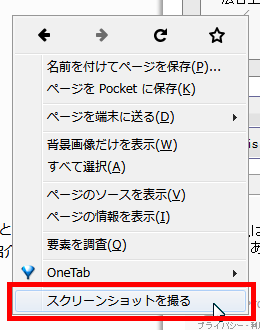
メニューを選択すると、ベータ版でスクリーンショットを撮る機能が新たに提供されましたというイントロダクション。
必要な部分だけをFirefox上で選択できるようです。
スクリーンショットはPCへのダウンロードはもちろんですが、ウェブ上への保存も可能なようです。
ということで試してみました。
「スクリーンショットを撮る」というメニューを選択すると、全体がオーバーレイされ、「ページをドラッグまたはクリックして範囲を選択してください。ESCキーを押すとキャンセルできます」という文字が表示されます。
マウスでポイントすれば特定範囲の矩形選択ができます。
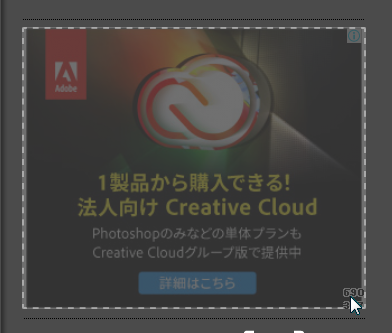
この状態でクリックすると白抜き表示に変わり、この部分がスクリーンショット対象になります。右下のボタンはあとで説明します。
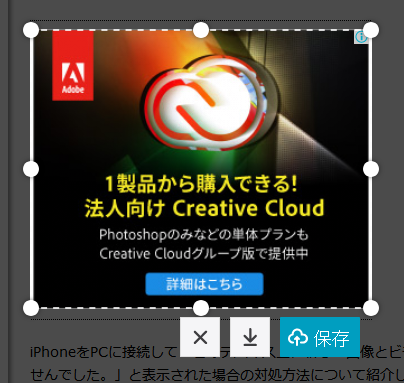
任意の範囲をドラッグすれば上と同じように白抜きでキャプチャ範囲が表示されます。
ドラッグをやめると右下にボタンが3つ表示されます。×はキャンセル、↓はダウンロード、「保存」はウェブ上への保存です。再ドラッグで範囲の変更や、選択範囲全体の移動も可能です。
「保存」をクリックするとウェブ上への保存が開始します。ウェブ上には14日間保存されるようです。
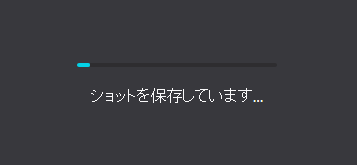
保存が完了すると次の画面が表示されます。ここからダウンロードすることも可能です。
ファイル名は「Screenshot-YYYY-MM-DD サイト名.png」となります。
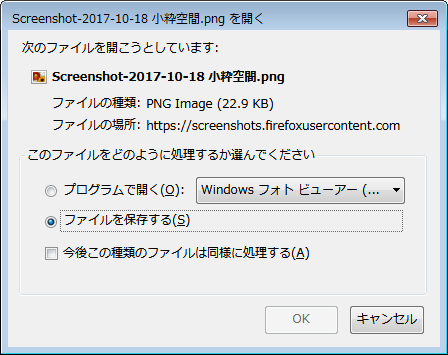
保存が完了画面左上の「自分のショット」のリンクをブックマークしておけば、そこから他のスクリーンショットの一覧にアクセスできます。
今までどおり、開発者ツールからの全体スクリーンショットも可能です。
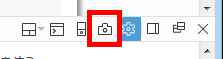
- Firefoxで新しいタブをすぐ右側に開く方法
- Firefoxでメニューバーを表示する方法のまとめ
- Firefoxでスクリーンショットを撮る方法
- FirefoxやChromeで擬似クラス(:hoverや:activeなど)のCSSを検証する方法
- Firefoxで一番左または一番右のタブに一発で移動する方法
- Firefoxで画像表示やJavaScriptをオフにする方法
- JavaScript+Firefoxで新しいウィンドウを開く方法
- Firefox29でリロードボタン・停止ボタンの位置を移動させる方法
- Firefox 25で表示が遅くなった場合の対処方法
- FirefoxでYouTubeの「共有」をクリックしたときに「undefined」が表示される不具合の対処
- FirefoxでPDFの表示が崩れる場合の対処
- Firefoxを高速化する「SpeedyFox」
- Firefox16でMovable Typeのカテゴリ・フォルダ選択ができない不具合について(続き:パッチの適用バージョン調査)
- Firefoxの自動更新を止める方法
- Firefox16でMovable Typeのカテゴリ・フォルダ選択ができない不具合について